Θέλετε να αποκομίσετε λίγα έσοδα από το ιστολόγιό σας; Δείτε πώς μπορείτε να κάνετε το περιεχόμενό σας να λειτουργεί για εσάς προσθέτοντας το Google AdSense στο ιστολόγιό σας Tumblr.
Το blogging μπορεί να είναι σοβαρή δουλειά και με το εύχρηστο ιστολόγιο Tumblr, μπορεί να δημοσιεύετε περισσότερα από ποτέ. Μπορεί να γράφετε για τις όμορφες διακοπές σας, να μοιράζεστε τη νεότερη ταπετσαρία που σχεδιάσατε στο Photoshop ή να εξηγήσετε πώς να κάνετε το σκυλί σας να σταματήσει να γαβγίζει στους βατράχους.
Σε κάθε περίπτωση, το ιστολόγιό σας διαρκεί σε πραγματικό χρόνο και μπορεί να είναι ωραίο να κερδίσετε λίγα χρήματα από αυτό. Το Google AdSense επέτρεψε στους bloggers σε όλο τον κόσμο να λαμβάνουν έσοδα από διαφημίσεις από το περιεχόμενό τους. Οι Όροι Παροχής Υπηρεσιών του Tumblr απαιτούν το ιστολόγιό σας να χρησιμοποιείται κυρίως για blogging, αλλά σας επιτρέπει να χρησιμοποιείτε το AdSense ή άλλα συστήματα διαφημίσεων, εφόσον αυτό δεν είναι το κύριο επίκεντρο του ιστότοπού σας. Είναι αρκετά εύκολο, οπότε ας δούμε πώς να το προσθέσετε στο ιστολόγιό σας, ανεξάρτητα από το θέμα που χρησιμοποιείτε.
Σημείωση: Αυτό το άρθρο έχει σχεδιαστεί για χρήστες που δεν ξέρουν πώς να επεξεργάζονται HTML και, επομένως, μπορεί να φαίνεται υπερβολικά απλοποιημένος εάν είστε ήδη κωδικός ninja. Αλλά αυτό δεν είναι πρόβλημα. απλά παραλείψτε τα μέρη που έχετε ήδη καταλάβει και χρησιμοποιήστε τα μέρη που χρειάζεστε!
Εγγραφή στο AdSense
Για να μπορέσετε να προσθέσετε το AdSense στον ιστότοπό σας, θα πρέπει να εγγραφείτε για λογαριασμό AdSense στο Google. Εάν έχετε ήδη λογαριασμό, μεταβείτε στην επόμενη ενότητα. Διαφορετικά, μεταβείτε στον ιστότοπο του AdSense ( παρακάτω σύνδεσμος και κάντε κλικ στο Εγγραφείτε τώρα κουμπί.
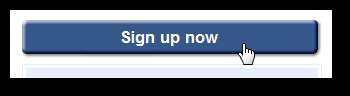
Συμπληρώστε τη φόρμα ως συνήθως, με πληροφορίες σχετικά με τον ιστότοπό σας, καθώς και ορισμένα προσωπικά στοιχεία επικοινωνίας. Βεβαιωθείτε ότι έχετε επιλέξει τα πλαίσια στην κορυφή με οδηγίες σχετικά με τις διαφημίσεις και βεβαιωθείτε ότι ο ιστότοπός σας τις ακολουθεί ή ότι ο λογαριασμός σας στο AdSense θα μπορούσε να τεθεί σε αναστολή.

Αποδεχτείτε τις πρόσθετες πολιτικές στο κάτω μέρος της φόρμας και, στη συνέχεια, κάντε κλικ στο Υποβολή πληροφοριών .
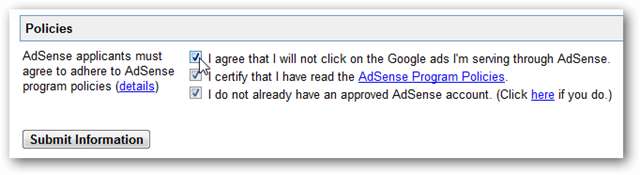
Βεβαιωθείτε ότι τα στοιχεία σας είναι σωστά και, στη συνέχεια, επιλέξτε εάν διαθέτετε λογαριασμό Google και εισαγάγετε τις πληροφορίες του λογαριασμού σας ή δημιουργήστε έναν νέο λογαριασμό.
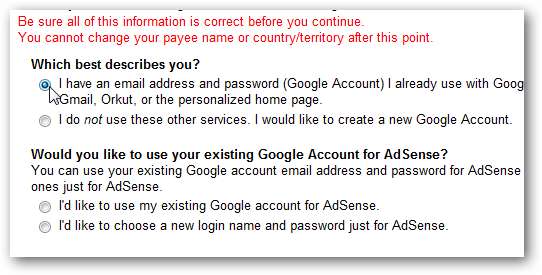
Μόλις τελειώσετε, θα πρέπει να περιμένετε μεταξύ 1 και 3 ημερών για την έγκριση του λογαριασμού σας. Μόλις λάβετε το email διαμόρφωσης, επιστρέψτε στον ιστότοπο του AdSense, αλλά αυτή τη φορά, συνδεθείτε με τα στοιχεία του λογαριασμού σας Google.
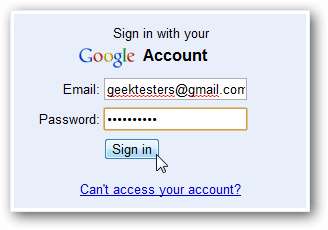
Εάν αντιμετωπίζετε προβλήματα με το AdSense ή χρειάζεστε περισσότερες πληροφορίες σχετικά με τον λογαριασμό σας, ανατρέξτε στον ιστότοπο βοήθειας του Google για το AdSense ( παρακάτω σύνδεσμος ).
Δημιουργήστε μια ενότητα AdSense για τον Tumblr σας
Μόλις αποκτήσετε έναν λογαριασμό AdSense και συνδεθείτε, κάντε κλικ στο Ρύθμιση AdSense για να δημιουργήσετε μια νέα διαφήμιση για τον ιστότοπό σας.
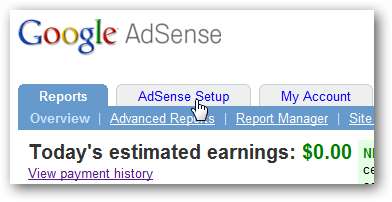
Επίλεξε το AdSense για Περιεχόμενο Σύνδεσμος.
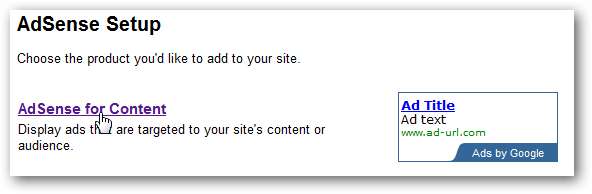
Επιλέξτε αν θέλετε μια ενότητα διαφημίσεων με διαφημίσεις με κείμενο ή εικόνα ή μια ενότητα συνδέσμων που έχει μόνο συνδέσμους προς όρους χορηγίας στο Google. Οι ενότητες διαφημίσεων είναι συχνά μια καλή επιλογή για μια πλευρική γραμμή, οι οποίες ενότητες συνδέσμων μπορεί να φαίνονται καλύτερα σε μια κεφαλίδα ή υποσέλιδο ενός θέματος.

Επιλέξτε το μέγεθος που θέλετε από το αναπτυσσόμενο μενού δίπλα Μορφή . Διαλέξτε κάτι που θα ταιριάζει στον ιστότοπό σας. εάν δεν είστε σίγουροι, κάντε κλικ στο Μορφές διαφήμισης σύνδεσμος για να δείτε παραδείγματα.
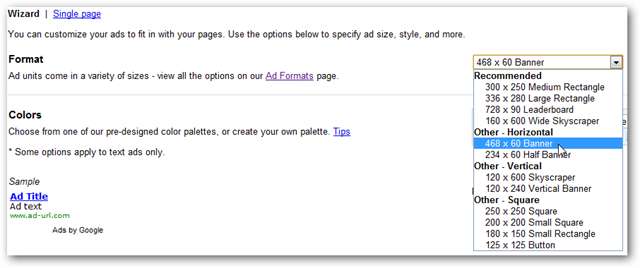
Από το Χρωματιστά ενότητα, επιλέξτε τα χρώματα που θα ταιριάζουν με τον ιστότοπό σας ή επιλέξτε μία από τις προκαθορισμένες παλέτες.
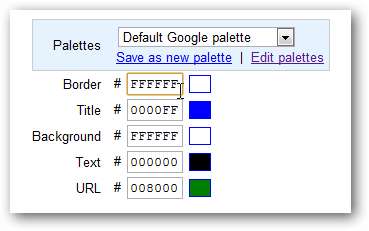
Τέλος, επιλέξτε την οικογένεια και το μέγεθος της γραμματοσειράς για τις διαφημίσεις σας και επιλέξτε εάν θέλετε τετράγωνα ή στρογγυλεμένες γωνίες.
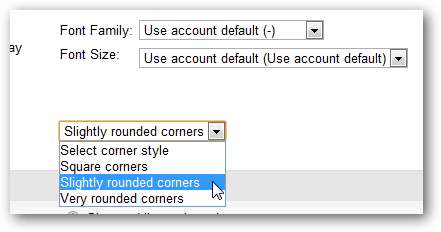
Μόλις τελειώσετε, κάντε κλικ στο Να συνεχίσει στον πάτο.
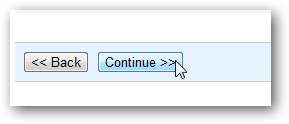
Τώρα θα εμφανιστεί ένα πλαίσιο κειμένου που θα δείχνει τον κωδικό της ενότητας AdSense. Επιλέξτε το κείμενο και αντιγράψτε το, καθώς το χρειαζόμαστε για να προσθέσουμε το AdSense στο ιστολόγιό μας.
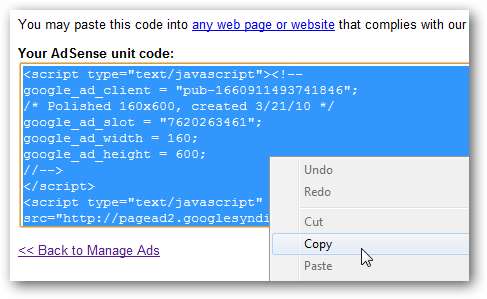
Λάβετε υπόψη ότι μπορείτε πάντα να έχετε πρόσβαση στις ενότητες διαφημίσεων στο μέλλον και να τις επεξεργάζεστε από το Διαχείριση διαφημίσεων σύνδεσμος στο AdSense.
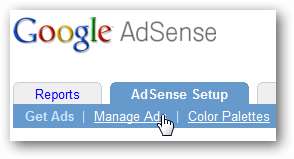
Προσθήκη του AdSense στο θέμα σας
Τώρα που έχετε τον κώδικα του AdSense, ήρθε η ώρα να τον προσθέσετε στο θέμα σας. Περιηγηθείτε στη σελίδα Προσαρμογή στο Tumblr κάνοντας κλικ Προσαρμόστε στον πίνακα ελέγχου Tumblr ή ακολουθώντας τον παρακάτω σύνδεσμο.
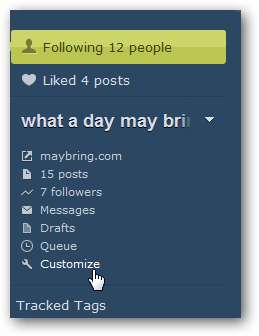
Επίλεξε το Θέμα καρτέλα στη σελίδα Προσαρμογή,

Κάντε κύλιση προς τα κάτω και, στη συνέχεια, επιλέξτε Χρησιμοποιήστε προσαρμοσμένο HTML στο κάτω μέρος της καρτέλας.
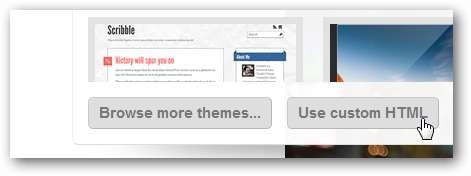
Μετά τη φόρτωση του κώδικα, θα πρέπει να δείτε τον κώδικα HTML και CSS που αποτελεί το θέμα του ιστότοπού σας. Υπάρχουν ατελείωτες δυνατότητες προσαρμογής εδώ, αλλά αν δεν έχετε σχεδιάσει ποτέ έναν ιστότοπο από το μηδέν ή ακόμη και επεξεργασμένο HTML, μπορεί να φαίνεται εκφοβιστικό. Μην ανησυχείτε. είναι εύκολο να προσθέσετε τον κωδικό!
Λάβετε υπόψη ότι εάν έχετε ήδη επεξεργαστεί τον κώδικα του θέματος στο παρελθόν, ενδέχεται να το δείτε από προεπιλογή χωρίς να χρειαστεί να πατήσετε το προσαρμοσμένο κουμπί HTML.

Τώρα θα πρέπει να βρείτε πού να τοποθετήσετε τον κώδικα του AdSense στο θέμα σας. Εάν είστε σχεδιαστής ιστότοπου, μπορείτε να κοιτάξετε γύρω από τον κώδικα και να τον τοποθετήσετε οπουδήποτε θέλετε: μέσα <head>, <body> ή περισσότερα. Εάν δεν έχετε χρησιμοποιήσει ποτέ κώδικα HTML πριν, ωστόσο, υπάρχει ένα άλλο τέχνασμα που μπορείτε να χρησιμοποιήσετε. Εντοπίστε κάποιο κείμενο κοντά στο μέρος στο θέμα σας όπου θέλετε να τοποθετήσετε τις διαφημίσεις σας. Για παράδειγμα, εάν θέλετε να το τοποθετήσετε κοντά σε μια πλευρική γραμμή κάτω από το Σχετικά με αυτό το ιστολόγιο περιγραφή, ανατρέξτε στην προεπισκόπηση του θέματος σας για να δείτε ποια προεπιλεγμένη διατύπωση χρησιμοποιεί. Επιλέξτε κάτι που είναι τίτλος ή άλλο προεπιλεγμένο κείμενο, καθώς η ίδια η περιγραφή της σελίδας σας δεν θα είναι στον κώδικα.
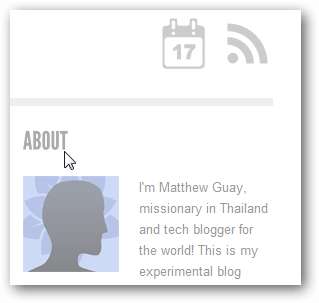
Τώρα, πατήστε Ctrl + F στο πρόγραμμα περιήγησής σας για να ανοίξετε το παράθυρο διαλόγου αναζήτησης και εισαγάγετε τον όρο που θέλετε να βρείτε. Το πλαίσιο αναζήτησης θα φαίνεται διαφορετικό, ανάλογα με το πρόγραμμα περιήγησής σας, αλλά θα λειτουργεί το ίδιο.

Αναζητήστε το επισημασμένο κείμενο στον κώδικά σας. Θέλουμε να δημοσιεύσουμε το περιεχόμενό μας αμέσως μετά από αυτήν την ενότητα. Σημειώστε ότι η επόμενη γραμμή περιγράφει ακόμα το προφίλ, έτσι συμβαίνει με το Σχετικά με κουτί ακόμα. Θα θέλαμε να επικολλήσουμε τον κώδικα διαφήμισης αμέσως μετά.

Σε αυτό το θέμα, αναζητήσαμε Σχετικά με και επικολλήθηκε ο κώδικας ακριβώς κάτω από τον κωδικό για το πλαίσιο περίπου, όπως δείξαμε παραπάνω.
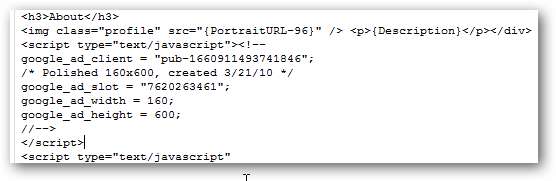
Μόλις εισαγάγετε τον κωδικό, κάντε κλικ στο Ενημέρωση προεπισκόπησης κουμπί στο κάτω μέρος της καρτέλας.

Τώρα μπορείτε να δείτε τις αλλαγές σας στο δείγμα προεπισκόπησης ιστολογίου.
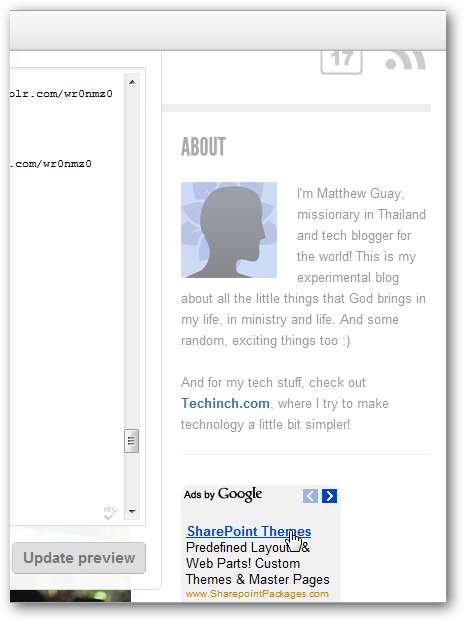
Εάν φαίνεται καλό, κάντε κλικ στο Σώσει στην επάνω δεξιά γωνία και, στη συνέχεια, επισκεφθείτε τον ιστότοπό σας σε διαφορετική καρτέλα ή παράθυρο.
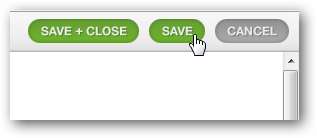
Εδώ είναι το AdSense μας απευθείας στην πλαϊνή γραμμή του Tumblr. Τα χρώματα συνδυάζονται με το θέμα μου και οι διαφημίσεις σχετίζονται τουλάχιστον κάπως με αυτό που γράφω.
Να θυμάστε: Μην κάνετε κλικ στις δικές σας διαφημίσεις, διαφορετικά ο λογαριασμός σας στο AdSense μπορεί να τεθεί σε αναστολή!
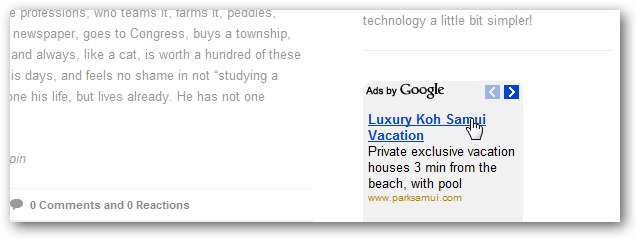
Εάν οι διαφημίσεις φαίνονται πολύ κοντά στο επόμενο στοιχείο στην πλευρική γραμμή, όπως έκαναν σε αυτό το θέμα, μπορείτε εύκολα να προσθέσετε χώρο εισάγοντας <p> </p> αμέσως μετά το δικό σας </script> .
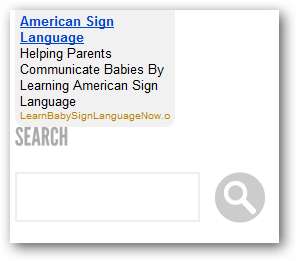
Αυτό λειτουργεί εξαιρετικά σε πολλά θέματα, συμπεριλαμβανομένου του προεπιλεγμένου θέματος Redux. Προσθέσαμε τον ίδιο πίνακα διαφημίσεων στην πλαϊνή γραμμή σε αυτό το θέμα και λειτούργησε τέλεια. Δεν απαιτείται επιπλέον απόσταση για αυτό το θέμα.
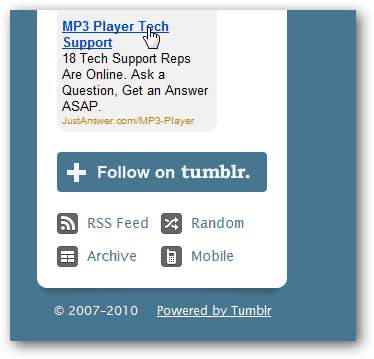
Για να λάβουμε τις διαφημίσεις όπου θέλαμε αυτή τη φορά, ανοίξαμε τον κωδικό, αναζητήσαμε Ακολουθήστε το Tumblr , και επικολλήθηκε ο κωδικός ακριβώς πάνω από αυτόν όπως παρακάτω. Αυτός είναι ένας από τους καλύτερους τρόπους για να κάνετε την προσθήκη σας εκεί που θέλετε, ακόμα κι αν δεν είστε σχεδιαστής ιστοσελίδων. απλώς βρείτε κάτι που θέλετε οι διαφημίσεις σας κοντά, αναζητήστε το και επικολλήστε το παραπάνω. Μπορεί να χρειαστεί λίγη δοκιμή και σφάλμα, αλλά μπορεί να εκπλαγείτε πόσο γρήγορα θα το καταλάβετε!
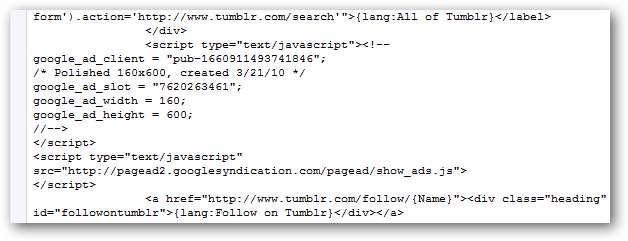
Μπορείτε ακόμη και να προσθέσετε διαφημίσεις στο υποσέλιδο του θέματός σας. Επικολλήστε τον κώδικα διαφήμισης μέσα στο <ποδόσφαιρο> του θέματός σας, ή εάν δεν το έχει, μπορείτε να το δημοσιεύσετε ακριβώς πριν από το </HTML> στο τέλος του κώδικα θέματος. Εδώ προσθέσαμε το <div id = "υποσέλιδο"> του θέματος Neue.
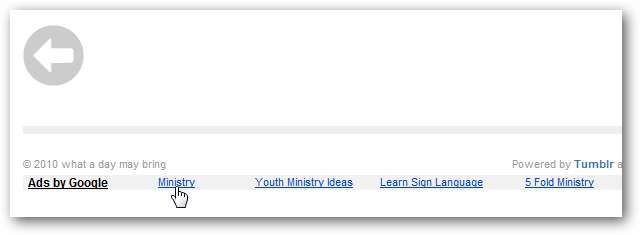
Να θυμάστε ότι το AdSense σάς επιτρέπει να εμφανίζετε έως και 3 ενότητες συνδέσμων AdSense και 3 σε μια σελίδα, αλλά και πάλι, ο Tumblr δεν θέλει τα ιστολόγια να καλύπτονται γελοία με διαφημίσεις. Επομένως, ίσως να θέλετε να βάλετε ένα στην πλαϊνή γραμμή και ένα στο υποσέλιδο ή κάποια άλλη διαμόρφωση που πιστεύετε ότι φαίνεται καλή και εξακολουθεί να εστιάζει κυρίως στο περιεχόμενο του ιστολογίου σας. Μερικές φορές το λιγότερο είναι περισσότερο. οι χρήστες δεν θα τους αρέσουν τόσο πολύ ο ιστότοπός σας εάν επικολληθούν με διαφημίσεις από πάνω προς τα κάτω! Μη διστάσετε να παίξετε μαζί του και να κάνετε τις διαφημίσεις να φαίνονται υπέροχες με το θέμα σας.
Αναίρεση λαθών
Εάν κατά λάθος διαγράψετε κάτι ή χάσετε το θέμα σας, μπορείτε να επαναφέρετε τις αλλαγές σας πατώντας το Απενεργοποίηση προσαρμοσμένου HTML κουμπί στο κάτω μέρος του παραθύρου του προγράμματος επεξεργασίας.
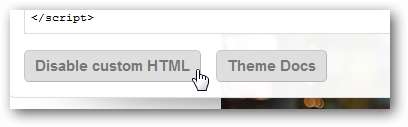
Το Tumblr θα σας υπενθυμίσει ότι αυτό θα καταργήσει τις προσαρμογές θέματος. Πατήστε Ok και, στη συνέχεια, πατήστε Σώσει στην επάνω δεξιά γωνία.

Τώρα το θέμα σας θα επανέλθει στις προεπιλεγμένες ρυθμίσεις του και μπορείτε να επιστρέψετε και να δοκιμάσετε να επεξεργαστείτε ξανά το θέμα εάν θέλετε. Ένα πράγμα που πρέπει να σημειωθεί, ωστόσο, είναι ότι η αλλαγή του θέματος σας μπορεί να καταργήσει ορισμένες από τις προσαρμογές σας, όπως Σχόλια Disqus . Κάντε κλικ στο Εμφάνιση καρτέλα και βεβαιωθείτε ότι όλες οι ρυθμίσεις σας είναι σωστές ή προσθέστε τις ξανά αν χρειαστεί μετά την επαναφορά του θέματος.
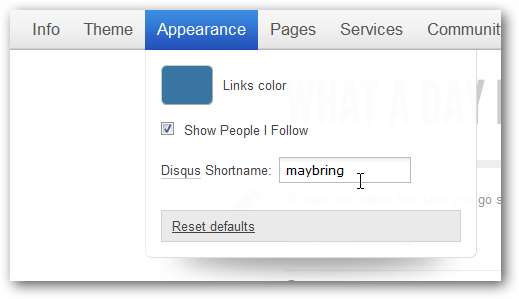
συμπέρασμα
Ανεξάρτητα από το θέμα που χρησιμοποιείτε, είναι αρκετά εύκολο να προσθέσετε το AdSense στο ιστολόγιό σας Tumblr. Δοκιμάστε τα διαφορετικά μέρη που μπορείτε να τοποθετήσετε το ιστολόγιο, βρείτε κάτι που λειτουργεί καλά για το ιστολόγιό σας και δείτε πώς λειτουργεί. Μην περιμένετε να αποκομίσετε πολλά έσοδα από το AdSense, ειδικά εάν το ιστολόγιό σας δεν έχει μεγάλη επισκεψιμότητα, αλλά μπορείτε τουλάχιστον να κάνετε αρκετά για να δικαιολογήσετε ένα premium θέμα για το ιστολόγιό σας ή ένα περιστασιακό νέο πρόγραμμα για τον υπολογιστή σας. Πάνω απ 'όλα, γράψτε και δημοσιεύστε το περιεχόμενο που σας αρέσει και θα απολαύσετε το ιστολόγιό σας!
Εάν δεν έχετε ήδη ρυθμίσει το ιστολόγιο Tumblr, μην ξεχάσετε να δείτε τα άρθρα μας σχετικά με το πώς να το κάνετε Ξεκινήστε ένα Tumblr Blog , Προσθέστε τον δικό σας τομέα , και Προσθέστε παραδοσιακά σχόλια με το Disqus .
Συνδέσεις






